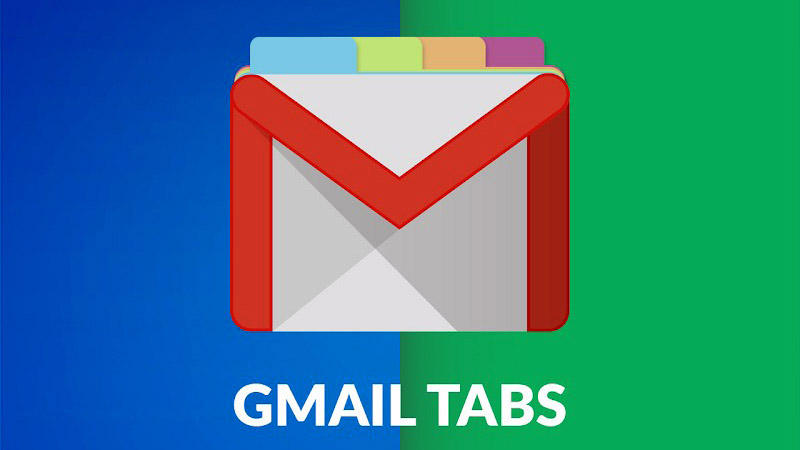
Để giúp quản lý email dễ dàng hơn, Gmail cho phép người dùng phân loại email của họ thành các danh mục khác nhau. Theo mặc định, nó cung cấp 5 danh mục khác nhau để bạn có thể phân loại thư của mình – Hộp thư đến, Xã hội, Quảng cáo, Cập nhật và Diễn đàn. Tuy nhiên, đối với một số người dùng, các danh mục có thể khá hạn chế và khiến họ không thể tùy chỉnh email chính xác như họ muốn.
Ngoài ra, nếu bạn tạo các nhãn riêng biệt, việc điều hướng qua chúng bằng bảng điều khiển Gmail có thể khá phức tạp. Đó là lúc tiện ích mở rộng Gmail Tab của CloudHQ có thể phát huy tác dụng. Đây là tiện ích mở rộng miễn phí cho phép bạn chuyển đổi các truy vấn tìm kiếm hoặc nhãn tự tạo thành các tab, có thể được ghim ở trên cùng bên cạnh nhãn tiêu chuẩn của Gmail để dễ dàng truy cập. Bạn thậm chí có thể tùy chỉnh các tab bằng cách thay đổi tên và màu sắc của chúng. Đây là cách bạn có thể dùng tiện ích mở rộng này để quản lý email của mình dễ dàng hơn.
Cài đặt tiện ích mở rộng Gmail Tab
Để dùng tiện ích mở rộng Gmail Tab, trước tiên bạn cần tải xuống tiện ích mở rộng này từ Cửa hàng Chrome online.
- Tiện ích mở rộng hoạt động cả trong Google Chrome và Microsoft Edge, vì vậy bạn có thể dùng một trong hai trình duyệt để truy cập trang tiện ích mở rộng trên Cửa hàng Chrome online.
- Nhấp vào nút ‘Thêm vào Chrome’ hoặc ‘Nhận’ để cài đặt tiện ích mở rộng.
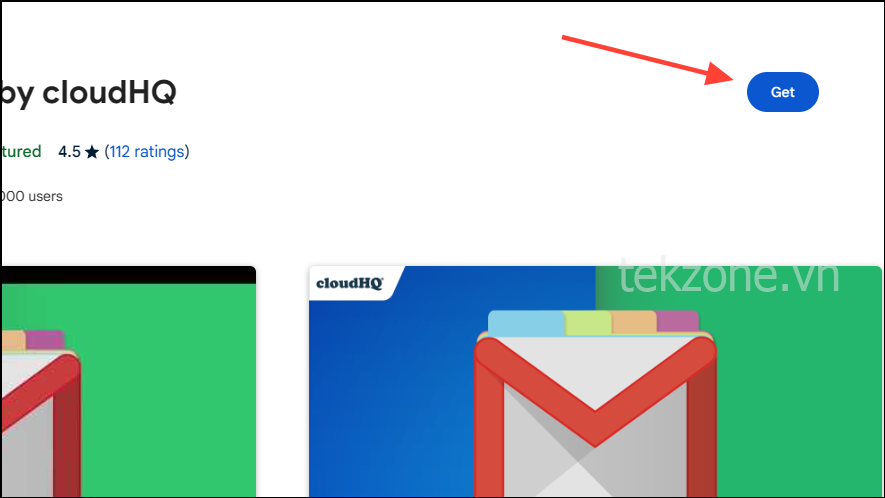
- Bạn sẽ nhận được Câu lệnh yêu cầu bạn xác nhận xem bạn có muốn cài đặt tiện ích mở rộng hay không. Nhấp vào nút ‘Thêm tiện ích mở rộng’.
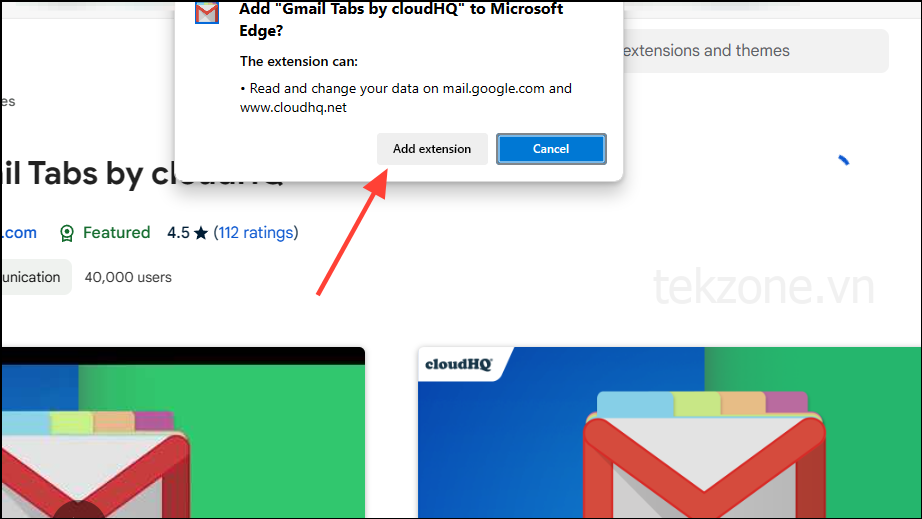
Đợi cho đến khi tiện ích mở rộng được thêm vào trình duyệt của bạn và sau đó bạn có thể bắt đầu dùng tiện ích mở rộng này để sắp xếp email của mình trong Gmail.
Tạo tab từ nhãn
Với tiện ích mở rộng Gmail Tab được cài đặt, bạn không còn cần phải tìm kiếm một nhãn cụ thể trong số các tùy chọn khác nhau có sẵn trên bảng điều khiển bên trái của Gmail. Tiện ích mở rộng cho phép bạn dễ dàng thêm nhãn dưới dạng tab, hiện diện ngay phía trước để đảm bảo dễ dàng truy cập.
- Đăng nhập vào Gmail bằng chính trình duyệt mà bạn đã cài đặt tiện ích mở rộng Gmail Tab.
- Bạn sẽ tìm thấy tất cả các nhãn, những nhãn do Gmail cung cấp và những nhãn bạn tạo ở phía bên trái.
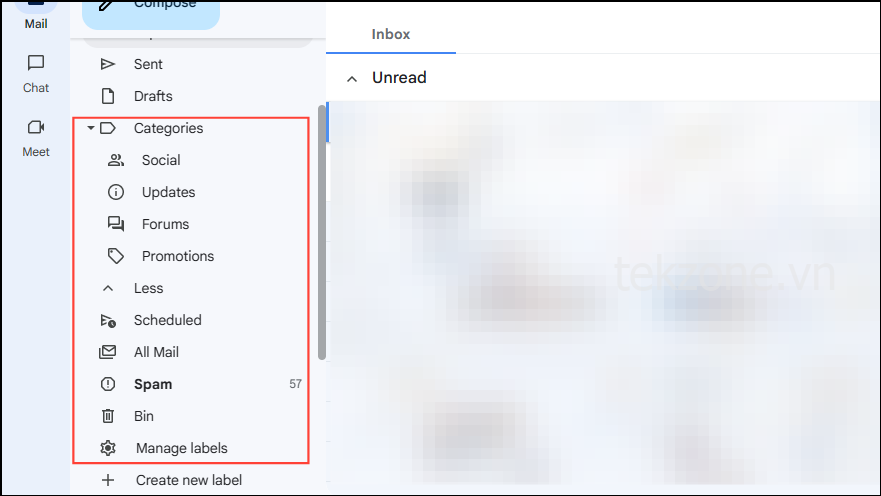
- Di chuột qua bất kỳ danh mục hoặc nhãn nào mà bạn muốn tạo tab và bạn sẽ thấy ba dấu chấm. Bấm vào chúng.
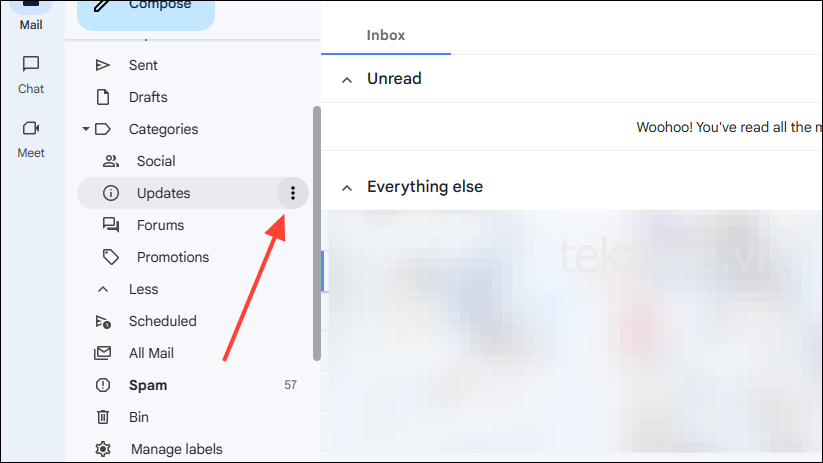
- Trong menu bật lên, hãy nhấp vào tùy chọn ‘Thêm vào tab’ trong phần cloudHQ.
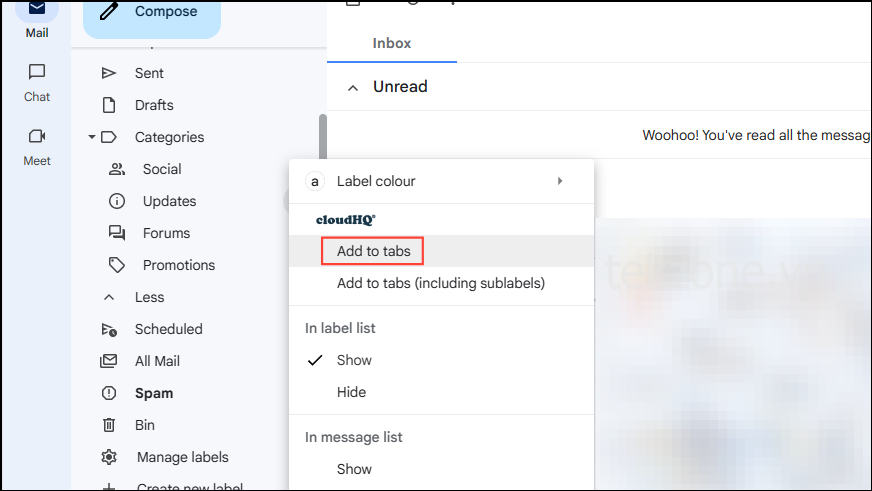
- Bạn sẽ thấy nhãn sẽ xuất hiện dưới dạng tab ở đầu cửa sổ Gmail, giúp bạn dễ dàng truy cập, đặc biệt nếu bạn có nhiều nhãn.
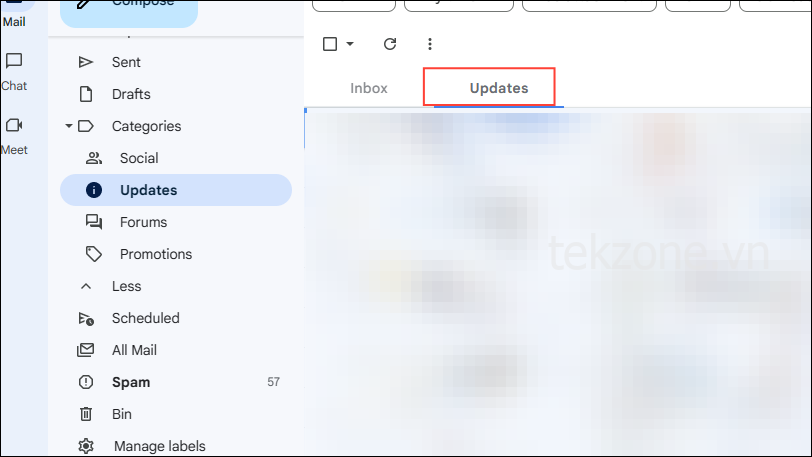
- Bạn cũng có thể dùng truy vấn tìm kiếm trong Gmail để tạo tab. Ví dụ: mình đã tìm kiếm ‘TekZone’ trong hộp tìm kiếm. Khi kết quả tìm kiếm xuất hiện, nút ‘Thêm vào tab’ sẽ xuất hiện phía trên chúng. Nhấp vào nó sẽ thêm truy vấn ‘TekZone’ dưới dạng tab mới.
Chỉnh sửa tab
Khi bạn đã tạo một tab, tiện ích mở rộng Tab của Gmail cho phép bạn dễ dàng chỉnh sửa tab đó theo sở thích của mình.
- Nhấp chuột phải vào tab bạn đã tạo và sau đó nhấp vào tùy chọn ‘Chỉnh sửa tab’.
Xóa tab
Khi bạn đã hoàn tất một tab và muốn xóa nó khỏi đầu Gmail, bạn có thể dễ dàng xóa nó.
- Nhấp vào nút ‘Chỉnh sửa tab’ xuất hiện ở bên phải.
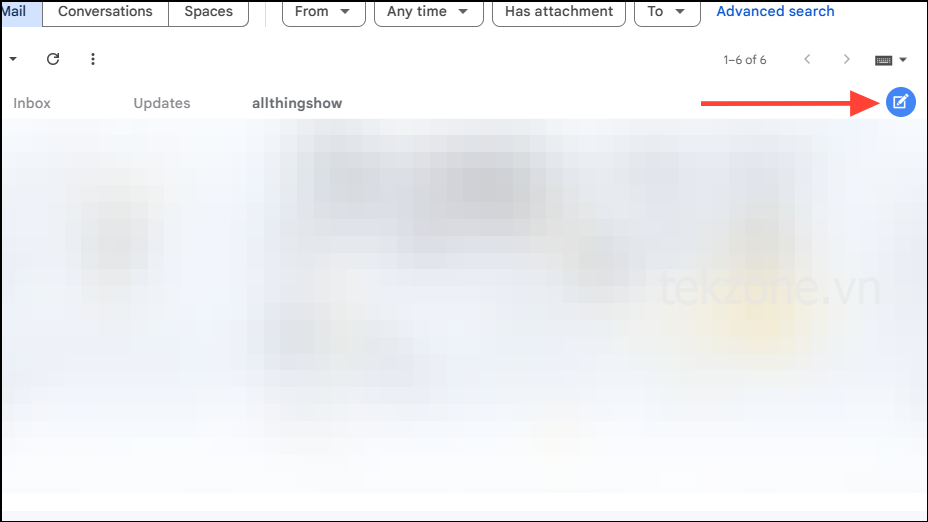
- Bây giờ, chỉ cần nhấp vào nút ‘x’ bên cạnh tab bạn muốn xóa.
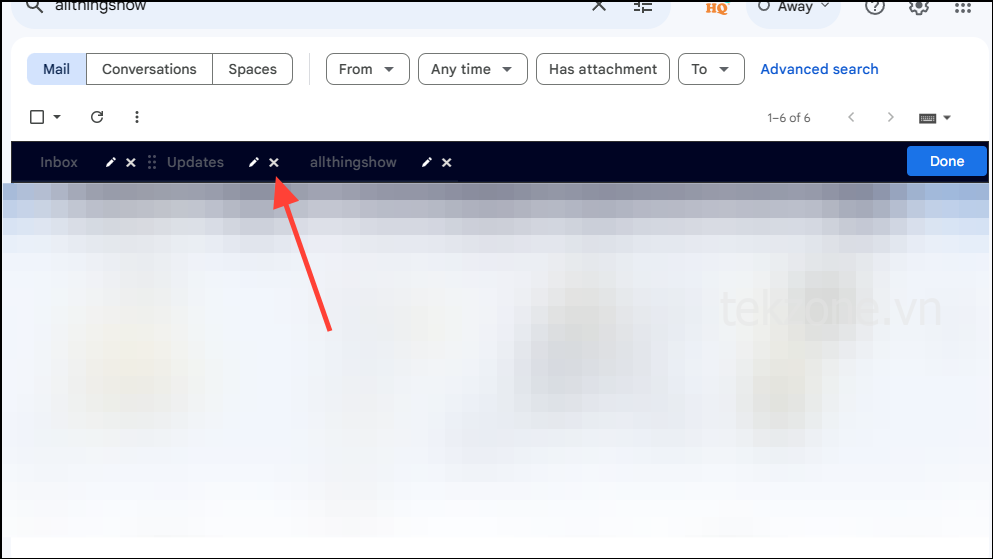
- Gmail sẽ hỏi bạn có muốn xóa tab này không. Nhấp vào nút ‘Xóa’ để xác nhận.
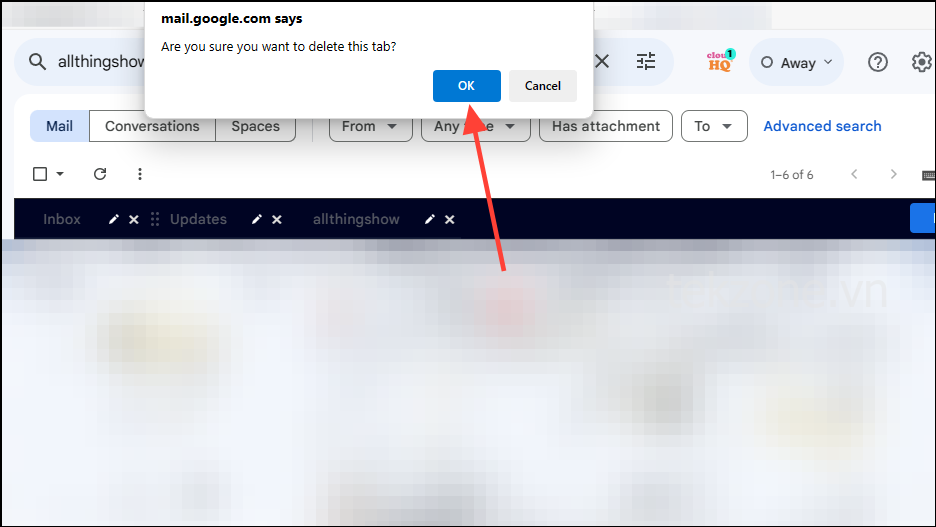
- Cuối cùng, nhấp vào nút ‘Xong’ ở bên phải khi bạn chỉnh sửa xong các tab của mình.
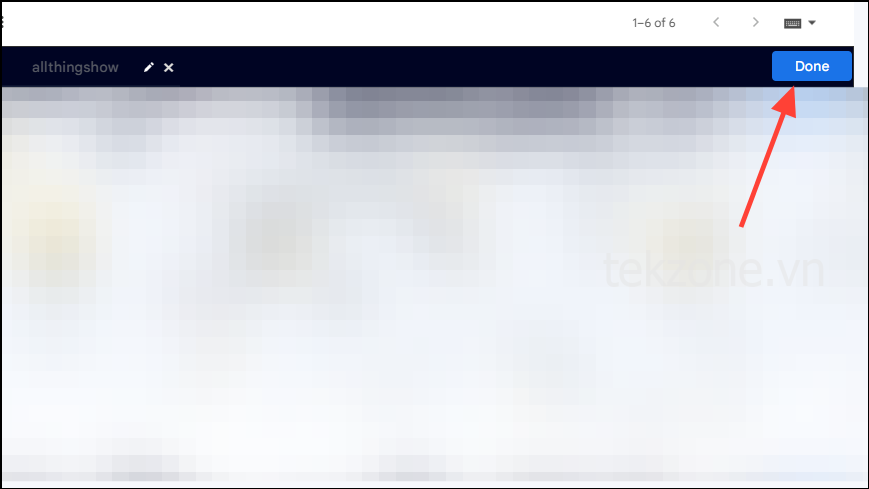
Lưu ý: Bạn cũng có thể xóa tab bằng cách nhấp chuột phải vào tab và nhấp vào tùy chọn ‘Delete Tab’.
Gmail Tab của CloudHQ là một tiện ích mở rộng cực kỳ hữu ích có thể giúp bạn tăng năng suất bằng cách làm cho việc quản lý email của bạn trở nên đơn giản hơn. Bên cạnh việc cho phép bạn tạo, chỉnh sửa và xóa các tab khỏi nhãn, nó còn cho phép bạn sắp xếp lại các tab bằng cách kéo và thả chúng vào nơi cần thiết.
Nhờ đó, người dùng có thể tận hưởng chức năng không bao giờ bị thiếu ở một dịch vụ email phổ biến như vậy ngay từ đầu. Nếu bạn là người dùng nhiều nhãn trong Gmail và cảm thấy khó quản lý chúng, hãy nhớ kiểm tra tiện ích mở rộng này.




